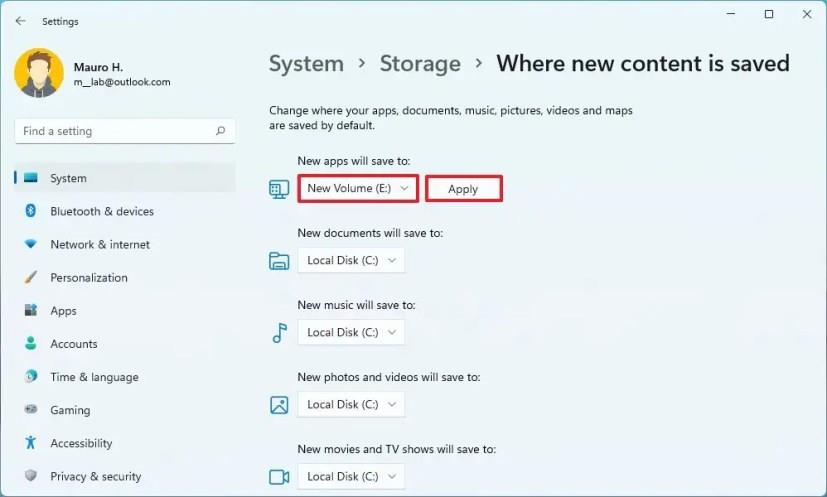Trên Windows 11 , khi bạn lưu tệp hoặc cài đặt ứng dụng, hệ thống sẽ đề nghị lưu trữ nội dung trên ổ “C”. Tuy nhiên, bạn luôn có thể thay đổi nơi lưu tệp, bản đồ và ứng dụng theo mặc định nếu bạn muốn sử dụng ổ đĩa khác hoặc bạn có máy tính có dung lượng hạn chế trên bộ nhớ chính.
Bất kể lý do là gì, bạn có thể sử dụng cài đặt Bộ nhớ để thay đổi vị trí lưu mặc định trên Windows 11.
Trong hướng dẫn này , bạn sẽ tìm hiểu các bước để thay đổi vị trí mặc định để lưu nội dung trên Windows 11.
Thay đổi vị trí lưu mặc định trên Windows 11
Để thay đổi vị trí lưu mặc định trên Windows 11, hãy sử dụng các bước sau:
-
Mở Cài đặt trên Windows 11.
-
Nhấp vào Hệ thống .
-
Nhấp vào tab Bộ nhớ .
-
Chọn cài đặt Bộ nhớ nâng cao .
-
Nhấp vào cài đặt Nơi lưu nội dung mới .
-
Chọn vị trí lưu mặc định mới cho các ứng dụng bạn cài đặt từ Microsoft Store.
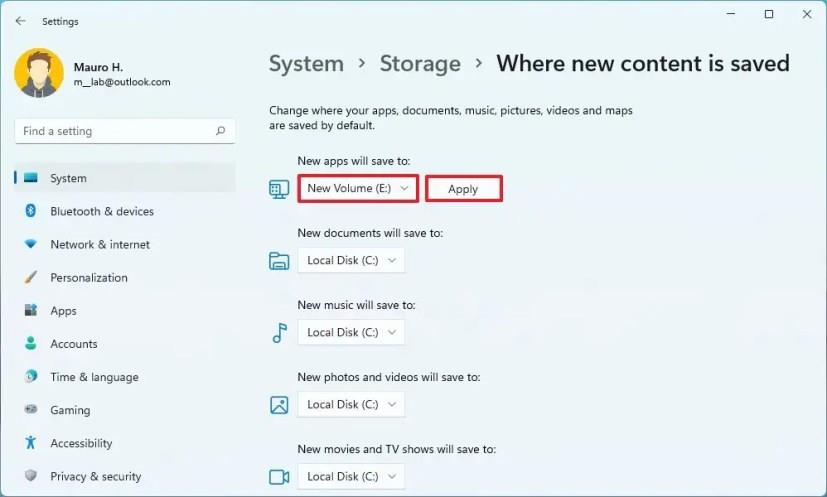
-
Nhấp vào nút Áp dụng .
-
Lặp lại các bước số 6 và 7 để thay đổi vị trí lưu cho tài liệu, nhạc, ảnh, phim và bản đồ ngoại tuyến.
Sau khi bạn hoàn thành các bước, vào lần tiếp theo bạn cần lưu nội dung, các vị trí mới sẽ được cung cấp theo mặc định.